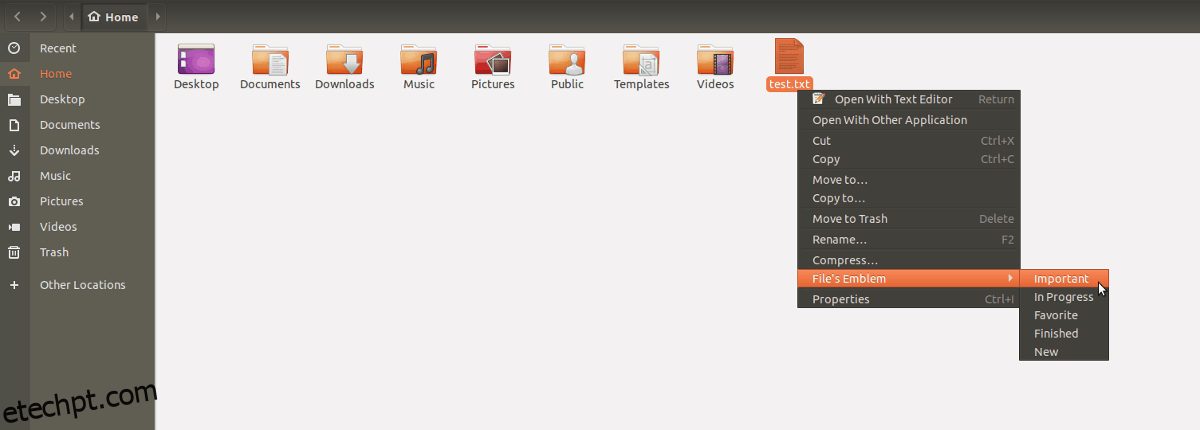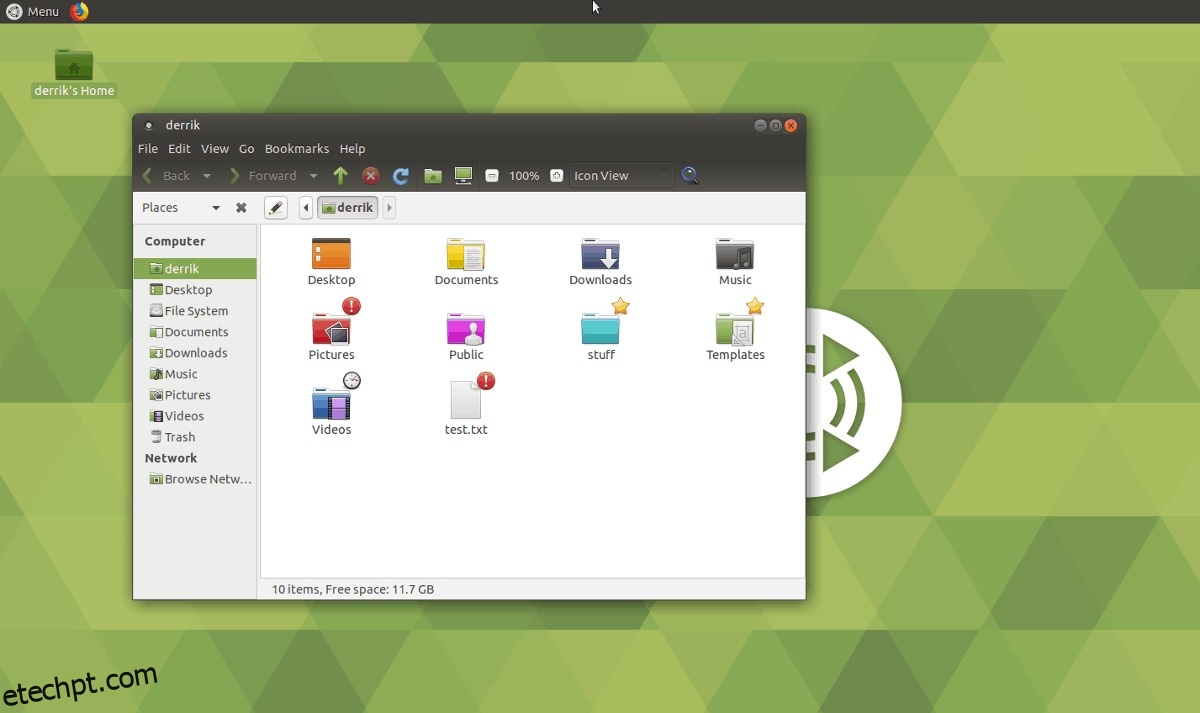Folder Colors é uma extensão para o gerenciador de arquivos do Linux que permite ao usuário personalizar rapidamente as pastas no Linux. Ele pode alterar a aparência de pastas individuais, adicionar crachás e muito mais. É de código aberto e está disponível para uso no Ubuntu, Debian, Arch Linux, Fedora, OpenSUSE e outros. Com ele, a navegação e a localização de pastas individuais no navegador de arquivos são muito aprimoradas.
Nota: Oficialmente, Folder Color tem suporte para os gerenciadores de arquivos Nautilus e Caja. Não funcionará com nenhum outro gerenciador de arquivos.
últimas postagens
Instalar cor da pasta
Antes de podermos configurar a cor da pasta e usá-la para alterar a aparência das pastas no gerenciador de arquivos do Linux, é necessária a instalação. Para instalá-lo, inicie um terminal e siga as instruções que correspondem ao seu sistema operacional Linux.
Ubuntu
A ferramenta Folder Color está nas fontes primárias de software do Ubuntu, e os usuários podem instalá-la rapidamente iniciando um terminal e usando a ferramenta de gerenciamento de pacotes Apt.
sudo apt install folder-color folder-color-caja folder-color-common -y
Debian
Oficialmente, Folder Color não está disponível para Debian, e nenhum pacote para download está disponível nas principais fontes de software. No entanto, graças ao OpenSUSE Build Service, os usuários Debian podem instalá-lo de qualquer maneira! Para começar, inicie um terminal e siga as etapas abaixo.
Passo 1: Atualize sua versão Debian para a versão 9 (Estável), se você ainda não a estiver executando. A atualização é essencial, pois o pacote de software Folder Color de terceiros não suporta nenhuma outra versão do Debian.
Passo 2: Baixe o pacote Folder Color DEB usando o comando wget.
wget https://download.opensuse.org/repositories/home:/tangerine:/deb9-xfce-4.12/Debian_9.0/amd64/folder-color_0.0.86-7_amd64.deb
Para a versão de 32 bits, execute o seguinte comando.
wget https://download.opensuse.org/repositories/home:/tangerine:/deb9-xfce-4.12/Debian_9.0/i386/folder-color_0.0.86-7_i386.deb
Passo 3: Instale o pacote no seu PC Debian através do comando dpkg.
sudo dpkg -i folder-color_0.0.86-7_*.deb
Passo 4: Corrija quaisquer problemas de dependência que possam surgir durante a instalação do Folder Color no Debian executando apt-get install.
sudo apt-get install -f
Arch Linux
Para obter a cor da pasta no Arch, você deve usar o AUR. Para interagir com o AUR, instale os pacotes Git e Base-devel.
sudo pacman -S git base-devel
Com as dependências resolvidas, use o comando git clone e pegue o instantâneo mais recente da cor da pasta do AUR.
git clone https://aur.archlinux.org/folder-color-bzr.git
Mova o terminal do diretório inicial para a pasta nw folder-color-nautilus-bzr em seu Arch PC com o comando CD.
cd folder-color-bzr
Instale o pacote Nautilus Folder Color no Arch Linux com makepkg. Ao compilar pacotes do AUR, lembre-se de que às vezes ocorrem erros de dependência. Se isso acontecer com você, visite a página Folder Color Nautilus AUR e faça com que eles funcionem manualmente.
Nota: certifique-se também de instalar o pacote do alternador de pastas. Baixe aqui.
makepkg -si
Fedora
O Fedora não tem suporte oficial para Folder Color, então aqueles que desejam usá-lo devem instalá-lo de um repositório Copr de terceiros. Para habilitar o repositório Copr, inicie um terminal e digite o seguinte comando.
Nota: infelizmente, o repositório Copr Folder Color não tem suporte para o Caja, gerenciador de arquivos. Compile o código-fonte manualmente se precisar de suporte para ele.
sudo dnf copr enable sogal/folder-color
O repositório Folder Color Copr está funcionando no seu PC Fedora. O próximo passo é instalar a extensão Folder Color através do gerenciador de pacotes DNF.
sudo dnf install folder-color-common folder-color-common-lang nautilus-extension-folder-color
OpenSUSE
Para configurar o Folder Color no OpenSUSE, inicie um terminal e execute o gerenciador de pacotes Zypper para que tudo funcione.
sudo zypper install folder-color folder-color-common caja-extension-folder-color nautilus-extension-folder-color
Linux genérico
O código-fonte do Folder Color está disponível no Launchpad, para sistemas operacionais Linux que não o suportam oficialmente. Baixe-o, extraia-o e leia as instruções no arquivo de código-fonte para instalá-lo em seu sistema.
Personalize pastas com a cor da pasta
Folder Color é uma extensão do gerenciador de arquivos, não um programa, portanto, não há janela separada para abrir. Em vez disso, tudo acontece dentro do gerenciador de arquivos.
Para usar, encontre qualquer pasta no gerenciador de arquivos e selecione-a com o mouse. Em seguida, clique com o botão direito do mouse na pasta e procure por “Cor da pasta” no menu de contexto.
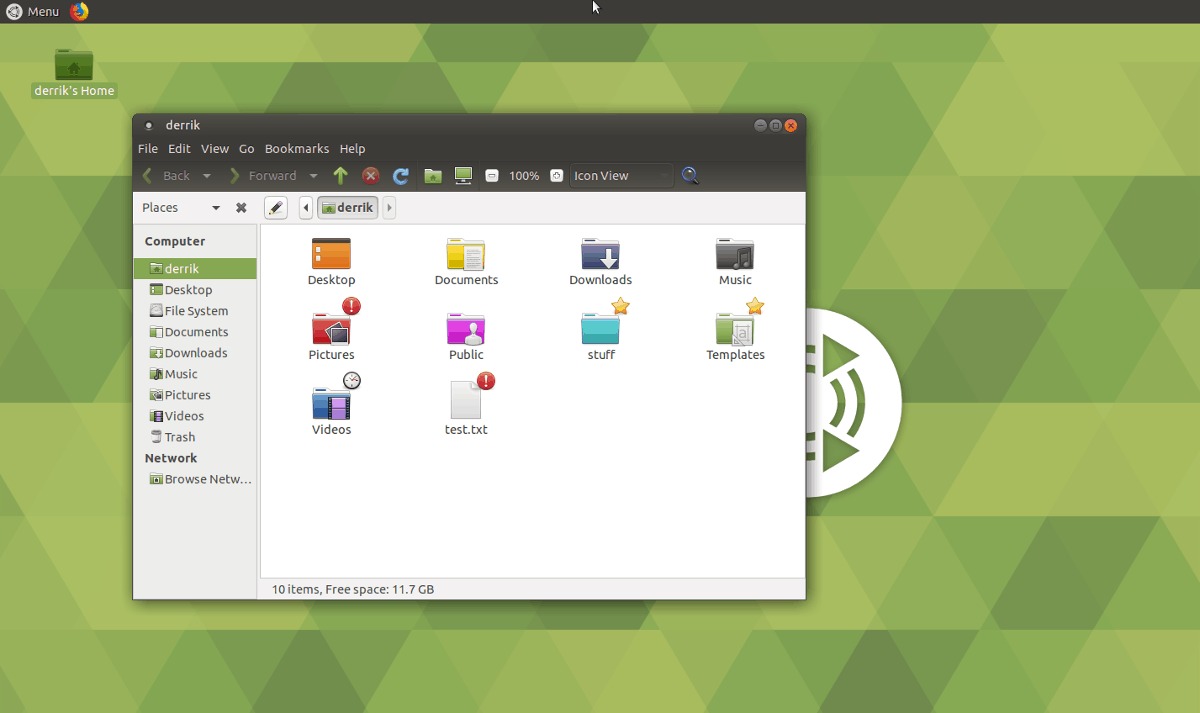
Passe o mouse sobre “Cor da pasta” para revelar as opções de cores. No submenu, selecione uma cor e clique nela para alterar instantaneamente a cor de uma pasta.
Adicione emblemas a pastas e arquivos com Folder Color
A função principal da extensão Folder Color é permitir que os usuários alterem a aparência de qualquer diretório. No entanto, alterar as cores não é a única coisa que o Folder Color pode fazer. Também pode ser usado para adicionar emblemas a diretórios e arquivos.
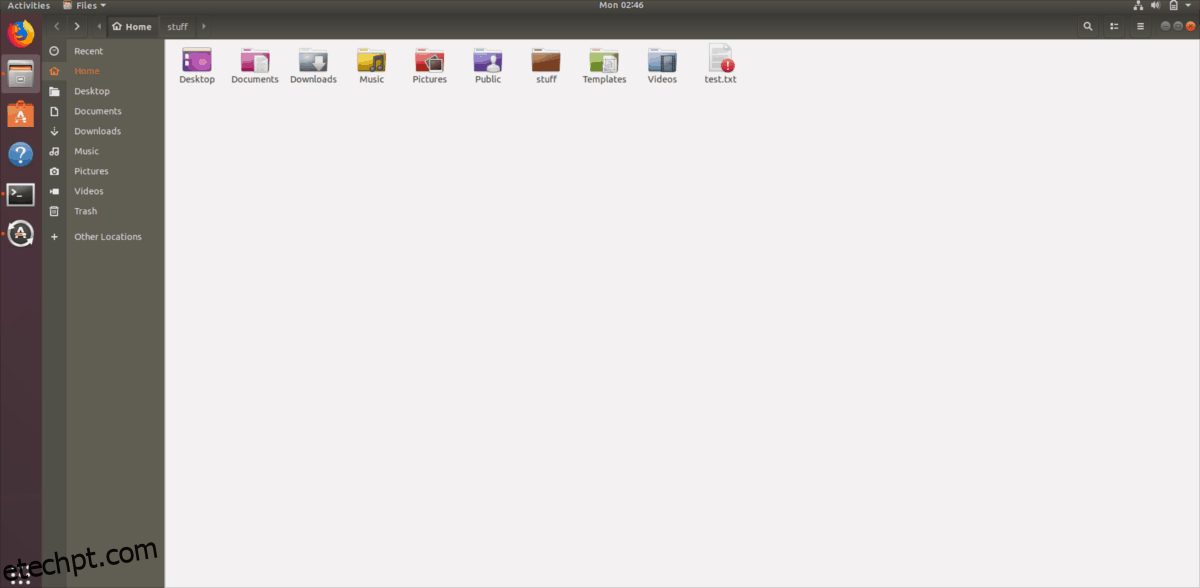
Adicionar emblemas a pastas é muito simples. Funciona da mesma forma que a mudança de cores no gerenciador de arquivos.
Para adicionar um emblema, inicie o gerenciador de arquivos e localize um arquivo ou pasta. Clique com o botão direito do mouse na pasta e selecione a opção “Cor da pasta” (ou o emblema do arquivo para arquivos individuais) no menu.
No menu “Cor da pasta”, role para baixo e selecione um emblema para adicionar à pasta selecionada.